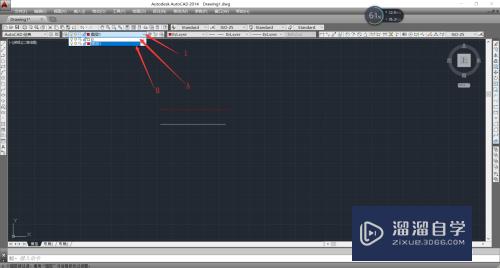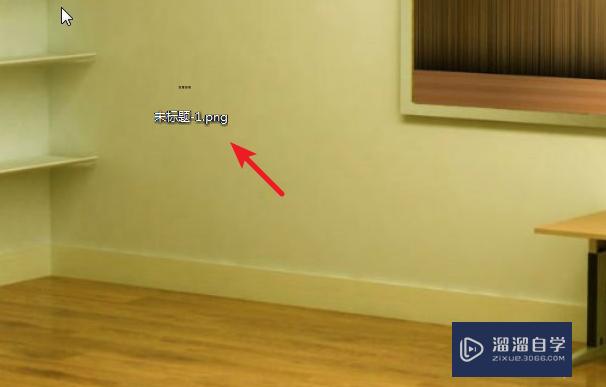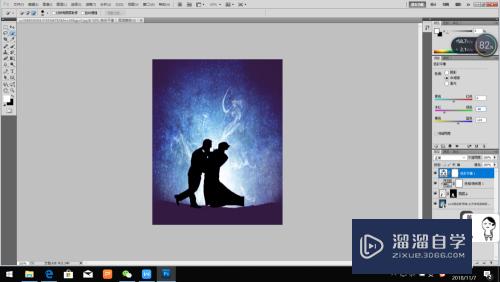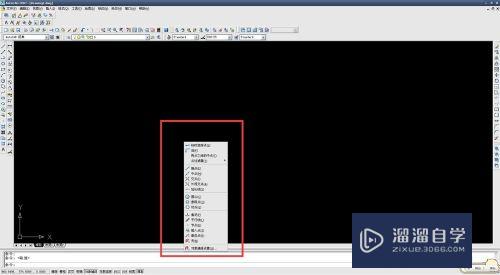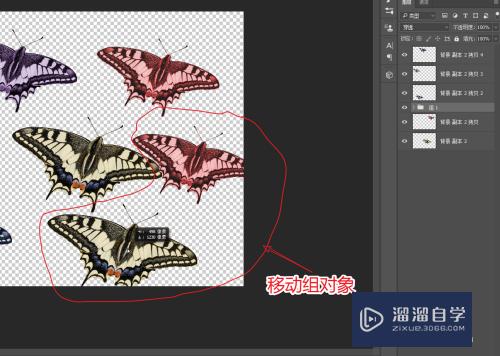PS怎么在图层里添加渐变工具(ps怎么在图层里添加渐变工具图片)优质
PS怎么在图层里添加渐变工具?相信大家都对这个问题很感兴趣。那么下面小渲就带大家一起来看看方法吧。希望本文内容能够给大家带来帮助。
工具/软件
硬件型号:华为笔记本电脑MateBook 14s
系统版本:Windows7
所需软件:PS CS6
方法/步骤
第1步
我们先打开ps软件。然后点击渐变工具。
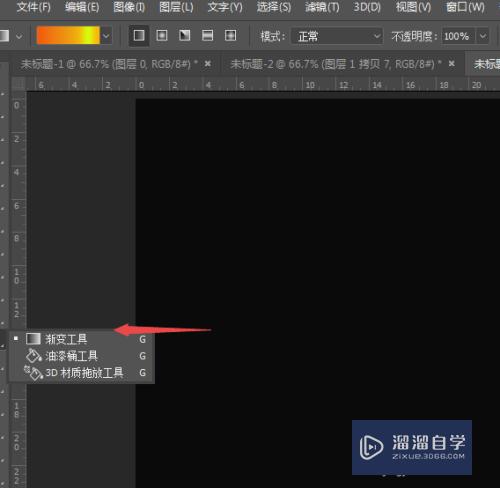
第2步
左键双击这个颜色。
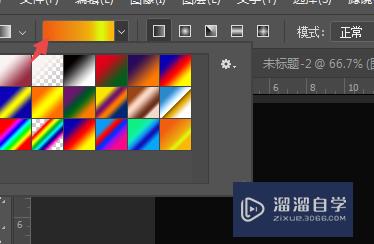
第3步
点击这个横条的色标。
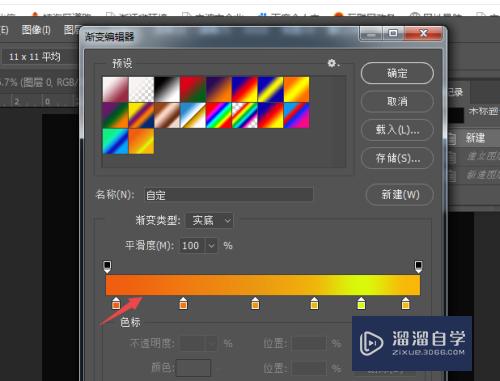
第4步
点击色标后下面有个颜色。点击一下颜色。
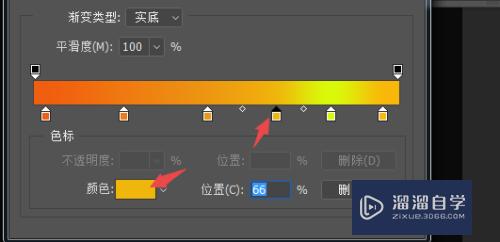
第5步
出现这个拾色器选择你喜欢的颜色。确定

第6步
如果需要的颜色比较多。那就多点色标。多点几个色标。
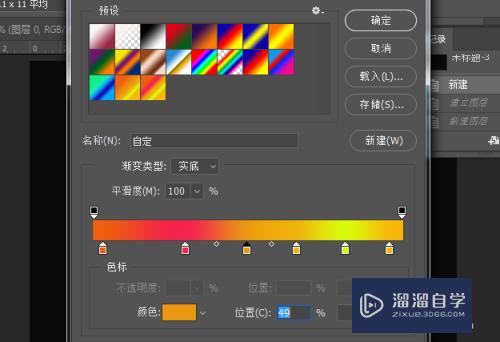
以上关于“PS怎么在图层里添加渐变工具(ps怎么在图层里添加渐变工具图片)”的内容小渲今天就介绍到这里。希望这篇文章能够帮助到小伙伴们解决问题。如果觉得教程不详细的话。可以在本站搜索相关的教程学习哦!
更多精选教程文章推荐
以上是由资深渲染大师 小渲 整理编辑的,如果觉得对你有帮助,可以收藏或分享给身边的人
本文标题:PS怎么在图层里添加渐变工具(ps怎么在图层里添加渐变工具图片)
本文地址:http://www.hszkedu.com/62989.html ,转载请注明来源:云渲染教程网
友情提示:本站内容均为网友发布,并不代表本站立场,如果本站的信息无意侵犯了您的版权,请联系我们及时处理,分享目的仅供大家学习与参考,不代表云渲染农场的立场!
本文地址:http://www.hszkedu.com/62989.html ,转载请注明来源:云渲染教程网
友情提示:本站内容均为网友发布,并不代表本站立场,如果本站的信息无意侵犯了您的版权,请联系我们及时处理,分享目的仅供大家学习与参考,不代表云渲染农场的立场!